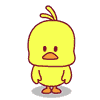Apa anda merasa kesulitan dalam mengedit photo anda??
aPa anda ingin mempercantik koleksi poto2 anda seperti ini misalnya :
atau seperti ini ????

Mungkin bagi kebanyakan kalian mengedit foto itu adalah hal yang paling sulit sekali.. Tp Sekarang tidak akan lagi, karena sekarang telah ada program baru yang lebih mudah dan praktis dibandingkan adobe photoshope yaitu Adobe Photo Scape,, anda dapat mendownloadnya disini..
Kemudian menginstalnya terlebih dahulu.. setelah itu anda buka programnya..
dan anda akan melihat tampilan seperti ini

kemudian pilih Editor
dari pinggir jendela komputer anda akan terlihat tampilan seperti di saat anda membuka eplorer, fungsinya untuk mengambil foto yang akan anda edit.. jadi anda dapat mencari foto yg ingin anda edit disitu.
Setelah selesai mengambil foto, arahkan mata anda pada bagian bawah sehingga terdapat menu-menu seperti HOME,OBJECT,CROP,REGION..
Jika anda menginginkan mengganti background, anda klik home dan temukan macam-macam frame yg indah seperti gambar di bawah ini :

nah,, untuk tambahan animasi2 atau efek2 mengkilat alias kinclong km pilihObject terus cari gambar seperti yang terlihat pada gambar dibawah ini :

Untuk Bloom itu fungsinya memberi soft cahaya,, sehingga terlihat cantik...
untuk selanjutnya silakan coba-coba sendiri ya menu2 nya... Semoga bermanfaat, Selamat mencoba..... ^^